在使用microsoft edge浏览器时,有时可能会遇到需要关闭某些进程的情况。无论是为了释放系统资源,还是解决特定问题,了解如何有效地关闭edge浏览器中的进程都是一项有用的技能。本文将从多个角度出发,介绍关闭edge浏览器进程的方法。
为什么需要关闭edge进程?
在日常使用中,用户可能因为各种原因需要关闭edge浏览器的进程。例如,当edge浏览器占用过多内存或cpu资源时,可能导致计算机运行缓慢。另外,某些情况下,如插件冲突、网页崩溃等,也可能需要强制关闭edge进程以解决问题。掌握正确的关闭方法对于提高电脑性能和用户体验至关重要。
手动关闭edge进程
最直接的方式是通过任务管理器手动结束edge进程。首先,按下“ctrl + shift + esc”组合键打开任务管理器。在进程列表中找到“microsoft edge”相关的项,选中后点击“结束任务”。这种方式简单直接,但可能会影响未保存的工作进度,因此在操作前最好保存所有打开的文档和工作。
使用命令行工具关闭进程
对于喜欢技术操作的用户来说,可以尝试使用命令行工具来关闭edge进程。打开windows powershell或命令提示符,输入以下命令:
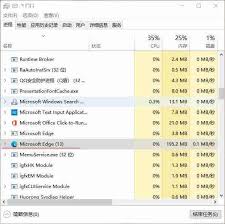
```
get-process microsoftedge* | stop-process
```
此命令会查找并停止所有与microsoft edge相关的进程。相比手动操作,这种方法更加自动化,但同样需要注意对未保存工作的潜在影响。
调整edge设置以优化性能
除了直接关闭进程外,还可以通过调整edge浏览器的设置来间接减少其对系统资源的占用。例如,在edge的设置中开启“允许在关闭窗口时结束活动任务”选项,可以让浏览器在关闭时自动清理后台进程,从而达到优化效果。此外,定期清理浏览数据、禁用不必要的扩展程序也是提升浏览器性能的有效手段。
总结
总之,关闭edge浏览器进程可以通过多种方式进行,每种方法都有其适用场景和注意事项。无论你是希望通过手动操作快速解决问题,还是希望通过设置调整长期改善体验,选择合适的方法都是关键。希望本文提供的信息能帮助你更好地管理和优化你的edge浏览器使用体验。






















